怎么关闭电脑自带的安全中心_win10安全中心关闭设置
发布时间:2024-04-25
来源:绿色资源网
在使用windows 10操作系统时,安全中心是一个非常重要的功能,它可以帮助我们保护电脑免受病毒和恶意软件的侵害,有时候我们可能希望关闭电脑自带的安全中心,可能是因为安装了第三方的安全软件或者觉得安全中心的提醒过于烦人。怎么关闭电脑自带的安全中心呢?接下来我们就来详细介绍一下关闭设置的方法。
方法如下:
1.小伙伴们想要将安全中心关闭,首先我们先打开电脑上的Windows设置。方法就是点击电脑左下角的图标后点击倒数第二个【设置】图标。
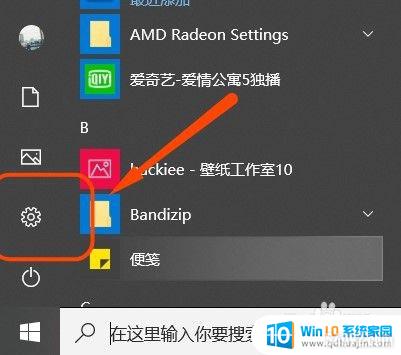
2.这样我们就进入到了Windows设置的主页,然后在众多功能中点击其中的【更新和安全】。接着在页面左侧找到并点击其中的【Windows安全中心】。
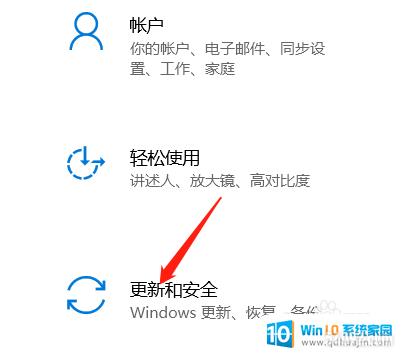
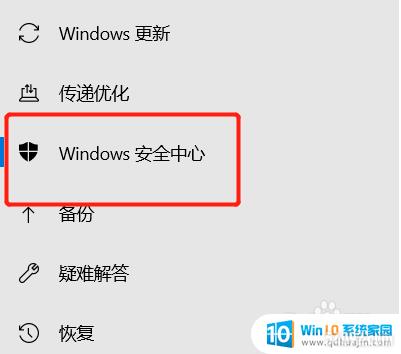
3.接着大家就会发现在页面右侧都是关于电脑上所有的保护区域,所以小编就以【病毒和威胁防护】为例为大家演示应该如何关闭安全保护。
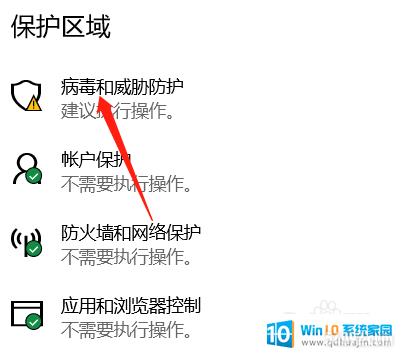
4.点击完之后向下滑动页面找到其中的【管理设置】,点击这个管理设置后小伙伴们就会发现在【实时保护】中是开启。我们就将他关闭掉即可。
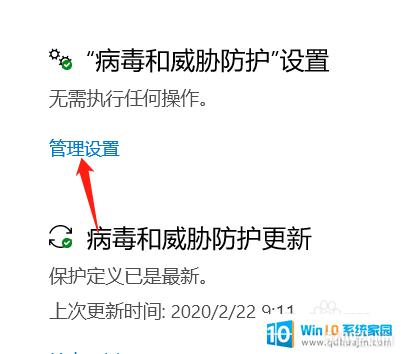
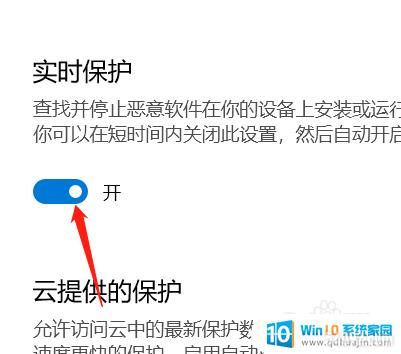
以上就是如何关闭电脑自带的安全中心的全部内容,如果有遇到相同情况的用户,可以按照以上方法解决。















